以下的文章主要向大家讲述的是在SQL Server2005数据库连接中经常出现的一些问题的解决,以及对实际操作中的第12步单击“测试连接”中出现的问题的纠正,以下就是文章的主要内容的描述。
主要过程:
1.在 Visual Web Developer 中,切换到“设计”视图中。
2.从“工具箱”的“数据”文件夹中,将 GridView 控件拖动到页面上。
3.如果未显示“GridView 任务”快捷菜单,则右击 GridView 控件,然后单击“显示智能标记”。
4.在“GridView 任务”菜单上的“选择数据源”列表中,单击“<新建数据源>”。
出现“数据源配置”对话框。
5.单击“数据库”。
这将指定您要从支持 SQL 语句的数据库中获取数据。此类数据库包括 SQL Server 和其他与 OLE-DB 兼容的数据库。
在“为数据源指定 ID”框中,将显示默认的数据源控件名称(“SqlDataSource1”)。可以保留此名称。
6.单击“确定”。
7.随即会显示“配置数据源”向导,其中显示了一个可在其中选择连接的页面。
单击“新建连接”。
8.在“选择数据源”对话框的“数据源”下,单击“Microsoft SQL Server”,然后单击“继续”。
即出现“添加连接”对话框。
9.在“ 服务器 名”框中,输入要使用的 SQL Server 的名称。
10.在登录凭据中,选择可用于访问 SQL Server 数据库的选项(集成安全性或特定的 ID 和密码),并在需要时输入一个用户名和密码。
11.单击“选择或输入数据库名”,然后输入“Northwind”。
12.单击“测试连接”,并在确定该连接生效后单击“确定”。
随即会显示“配置数据源 –
就是第12步单击“测试连接”出了问题,提示错误:
在建立与服务器的连接时出错。在连接到 SQL Server 2005 时,在默认的设置下 SQL Server 不允许进行远程连接可能会导致此失败。 (provider: 命名管道提供程序, error: 40 – 无法打开到 SQL Server 的连接)
这个问题以前也遇到过,解决了,可是不知道为什么又出来。
解决方法如下:
1.服务器如果开了防火墙,把它关闭
2. 开启sql2005远程连接功能,开启办法如下,
配置工具->sql server外围应用配置器->服务和连接的外围应用配置器->打开MSSQLSERVER节点下的Database Engine 节点,先择”远程连接”,接下建议选择”同时使用TCP/IP和named pipes”,确定后,重启数据库服务就可以了.
3.登陆设置改为,Sql server and windows Authentication方式同时选中,具体设置如下:
Management Studio管理器->windows Authentication(第一次用windows方式进去),->对象资源管理器中选择你的数据服务器–右键>属性>security>Sql server and windows Authentication方式同时选中.
4.设置一个Sql server方式的用户名和密码,具体设置如下:
Management Studio管理器->windows Authentication>new query>sp_password null,’sa123456′,’sa’

这样就设置了一个用户名为sa ,密码为:sa123456的用户,下次在登陆时,可以用Sql server方式,
用户名为sa ,密码为:sa123456的用户进数据库了.
5.做完上面三步后,这样写连接字符串就可以顺利进入数据库了,
(server=.\sqlexpress;uid=sa;pwd=sa123456;database=master”);
后来用这个管理器才发现,正确的Server名是这样的,机器名SQLEXPRESS而不是LOCALHOST,127.0.0.1,FANCYBOY(机器名)比如我的是这样的
Server:FANCYBOYSQLEXPRESS
原来的是:Server=localhost;database=user;uid=sa;pwd=”
现在的是:Server=.\SQLEXPRESS;database=user;uid=sa;pwd=”
还找到了另外一个可能的解决方法:
1.打开IIS属性-》虚拟目录属性-》选Net 2.0-》点‘编辑配置’-》删除所有连接SQlexpress的项
当然,最好连全局的配置也删除,
2.打开IIS属性-》站点属性-》选Net 2.0-》点‘编辑全局配置’
-》删除所有连接SQlexpress的项.
SQL Server 2005连接问题
刚刚安装的数据库系统,按照默认安装的话,很可能在进行远程连接时报错,通常是错误:在连接到 SQL Server 2005 时,在默认的设置下 SQL Server 不允许进行远程连接可能会导致此失败。 (provider: 命名管道提供程序, error: 40 - 无法打开到 SQL Server的连接) ,现在针对此问题总结如下: 明白了SQL Server是个网络数据库就可迎刃而解了,简单的分为下面的几种情况。 ◆1.数据库引擎没有启动。 有两种启动方式: (1)开始->程序->Microsoft SQL Server 2005->SQL Server 2005外围应用配置器,在打开的界面单击服务的连接的外围应用配置器,在打开的界面中找到Database Engine,单击服务,在右侧查看是否已启动,如果没有启动可单击启动,并确保启动类型为自动,不要为手动,否则下次开机时又要手动启动; (2)可打开:开始->程序->Microsoft SQL Server 2005->配置工具->SQL Server Configuration Manager,选中SQL Server 2005服务中SQL Server(MSSQLSERVER) ,并单击工具栏中的启动服务按钮把服务状态改为启动; 使用上面两种方式时,有时候在启动的时候可能会出现错误,不能启动,这时就要查看SQL Server 2005配置管理器中的SQL Server 2005网络配置->MSSQLSERVER协议中的VIA是否已启用,如果已启用,则把它禁止.然后再执行上述一种方式操作就可以了. ◆2.是否已经允许远程连接。 这个部分可以简单的分为4个方面,分别是在 SQL Server上启用远程连接、启用SQL Server 浏览服务、在Windows 防火墙中为SQL Server 2005 创建例外和在Windows 防火墙中为“SQLBrowser”创建例外。 下面是几个具体的操作方式: 在SQLServer 实例上启用远程连接 ◆1.指向“开始->程序->Microsoft SQL Server 2005->配置工具->SQL Server 外围应用配置器” ◆2.在“SQL Server 2005 外围应用配置器”页, 单击“服务和连接的外围应用配置器” ◆3.然后单击展开“数据库引擎”, 选中“远程连接”,在右边选中“本地连接和远程连接”, 再选择要使用的协议,( 这个地方应当启用TCP/IP 和命名管道服务!)单击“应用”,您会看到下消息: “直到重新启动数据库引擎服务后,对连接设置所做的更改才会生效。 ”,单击“确定”按钮返回 ◆4.展开“数据库引擎”, 选中“服务”,在右边单击“停止”,等到 MSSQLSERVER 服务停止, 然后单击“启动”,重新启动MSSQLSERVER 服务。 启用SQLServer 浏览器服务 ◆1.指向“开始->程序->Microsoft SQL Server 2005->配置工具->SQL Server 外围应用配置器” ◆2.在“SQL Server 2005 外围应用配置器”页, 单击“服务和连接的外围应用配置器” ◆3.然后单击展开“SQL Server Browser”, 选中“服务”,在右边“启动类型”选择“自动”, 再单击“启动”,单击“确定”按钮返回 在Windows 防火墙中为“SQL Server 2005”创建例外 ◆1.在 Windows 防火墙设置界面中,选择“ 例外” 选项卡,然后单击“添加程序” ◆2.在“添加程序窗口”中单击“浏览” ◆3.然后找到“C:\ProgramFiles\Microsoft Files\Microsoft SQL Server\ MSSQL.1 \MSSQL\Binn\”, 单击“确定”返回 注意 : 路径可能会根据 SQL Server 2005 安装不同而不同。 MSSQL.1 是占位符,对应数据库实例ID。 ◆4.对每个需要打开远程访问的SQL Server 2005 实例,重复步骤 1 至 3。 在Windows 防火墙中为“SQLBrowser”创建例外 ◆1.在 Windows 防火墙设置界面中,选择“ 例外” 选项卡,然后单击“添加程序” ◆2.在“添加程序窗口”中单击“浏览” ◆3.然后找到“C:\ProgramFiles\Microsoft Files\Microsoft SQL Server\90\Shared\”, 单击“确定”返回 注意 :路径可能会根据 SQL Server 2005 安装不同而不同。 在使用开发进行时,会遇到使用连接字符串连接SQL Server 2005数据库使用机器名称和localhost都能连接,但是使用IP地址却不能连接的问题,解决的办法是在SQL Server实例上启用本地和远程连接,并且在选择协议的时候使用TCP/IP和命名管道服务即可解决
sql server2005新建服务器失败.
SQL Server 2005 不允许远程连接解决方法做课程设计时,很多学生都遇到这个问题。 把解决方法写在这儿,供参考。 刚刚安装的数据库系统,按照默认安装的话,很可能在进行远程连接时报错,通常是错误:在连接到 SQL Server 2005 时,在默认的设置下 SQL Server 不允许进行远程连接可能会导致此失败。 (provider: 命名管道提供程序, error: 40 - 无法打开到 SQL Server 的连接) 搜MSDN,上面有一片机器翻译的文章,是在让人难以明白,现在总结如下:明白了SQL Server是个网络数据库就可迎刃而解了,简单的分为下面的集中情况。 1. 数据库引擎没有启动。 有两种启动方式:(1)开始->程序->Microsoft SQL Server 2005->SQL Server 2005外围应用配置器,在打开的界面单击服务的连接的外围应用配置器,在打开的界面中找到Database Engine,单击服务,在右侧查看是否已启动,如果没有启动可单击启动,并确保启动类型为自动,不要为手动,否则下次开机时又要手动启动;(2)可打开:开始->程序->Microsoft SQL Server 2005->配置工具->SQL Server Configuration Manager,选中SQL Server 2005服务中SQL Server(MSSQLSERVER) ,并单击工具栏中的启动服务按钮把服务状态改为启动;使用上面两种方式时,有时候在启动的时候可能会出现错误,不能启动,这时就要查看SQL Server 2005配置管理器中的SQL Server 2005网络配置->MSSQLSERVER协议中的VIA是否已启用,如果已启用,则把它禁止.然后再执行上述一种方式操作就可以了.2. 是否已经允许远程连接。 这个部分可以简单的分为4个方面,分别是在 SQL Server上启用远程连接、启用SQL Server 浏览服务、在Windows 防火墙中为SQL Server 2005 创建例外和在Windows 防火墙中为“SQLBrowser”创建例外。 下面是几个具体的操作方式,摘自MSDN,个人觉得文章的黑体部分应当特别的一起我们的注意。 在SQLServer 实例上启用远程连接1.指向“开始->程序->Microsoft SQL Server 2005->配置工具->SQL Server 外围应用配置器”2.在“SQL Server 2005 外围应用配置器”页, 单击“服务和连接的外围应用配置器”3.然后单击展开“数据库引擎”, 选中“远程连接”,在右边选中“本地连接和远程连接”,再选择要使用的协议,( 这个地方应当启用TCP/IP 和命名管道服务!)单击“应用”,您会看到下消息:“直到重新启动数据库引擎服务后,对连接设置所做的更改才会生效。 ”,单击“确定”按钮返回4.展开“数据库引擎”, 选中“服务”,在右边单击“停止”,等到 MSSQLSERVER 服务停止,然后单击“启动”,重新启动MSSQLSERVER 服务。 启用 SQLServer 浏览器服务1.指向“开始->程序->Microsoft SQL Server 2005->配置工具->SQL Server 外围应用配置器”2.在“SQL Server 2005 外围应用配置器”页, 单击“服务和连接的外围应用配置器”3.然后单击展开“SQL Server Browser”, 选中“服务”,在右边“启动类型”选择“自动”,再单击“启动”,单击“确定”按钮返回在Windows 防火墙中为“SQL Server 2005”创建例外1.在 Windows 防火墙设置界面中,选择“ 例外” 选项卡,然后单击“添加程序”2.在“添加程序窗口”中单击“浏览”3.然后找到“C:\ProgramFiles\Microsoft Files\Microsoft SQL Server\ MSSQL.1 \MSSQL\Binn\”,单击“确定”返回注意 : 路径可能会根据 SQL Server 2005 安装不同而不同。 MSSQL.1 是占位符,对应数据库实例ID。 4.对每个需要打开远程访问的SQL Server 2005 实例,重复步骤 1 至 3。 在Windows 防火墙中为“SQLBrowser”创建例外1.在 Windows 防火墙设置界面中,选择“ 例外” 选项卡,然后单击“添加程序”2.在“添加程序窗口”中单击“浏览”3.然后找到“C:\ProgramFiles\Microsoft Files\Microsoft SQL Server\90\Shared\”,单击“确定”返回注意 : 路径可能会根据 SQL Server 2005 安装不同而不同。 在使用开发进行时,会遇到使用连接字符串连接SQL Server 2005数据库使用机器名称和localhost都能连接,但是使用IP地址却不能连接的问题,解决的办法是在SQL Server实例上启用本地和远程连接,并且在选择协议的时候使用TCP/IP和命名管道服务即可解决。
SQL server 2005连接数据库出错
我答四次,都不让通过,我决定不答了
不好意思,帮不了你。
主要是配置服务:配置工具 (sqlserver configuration manager)













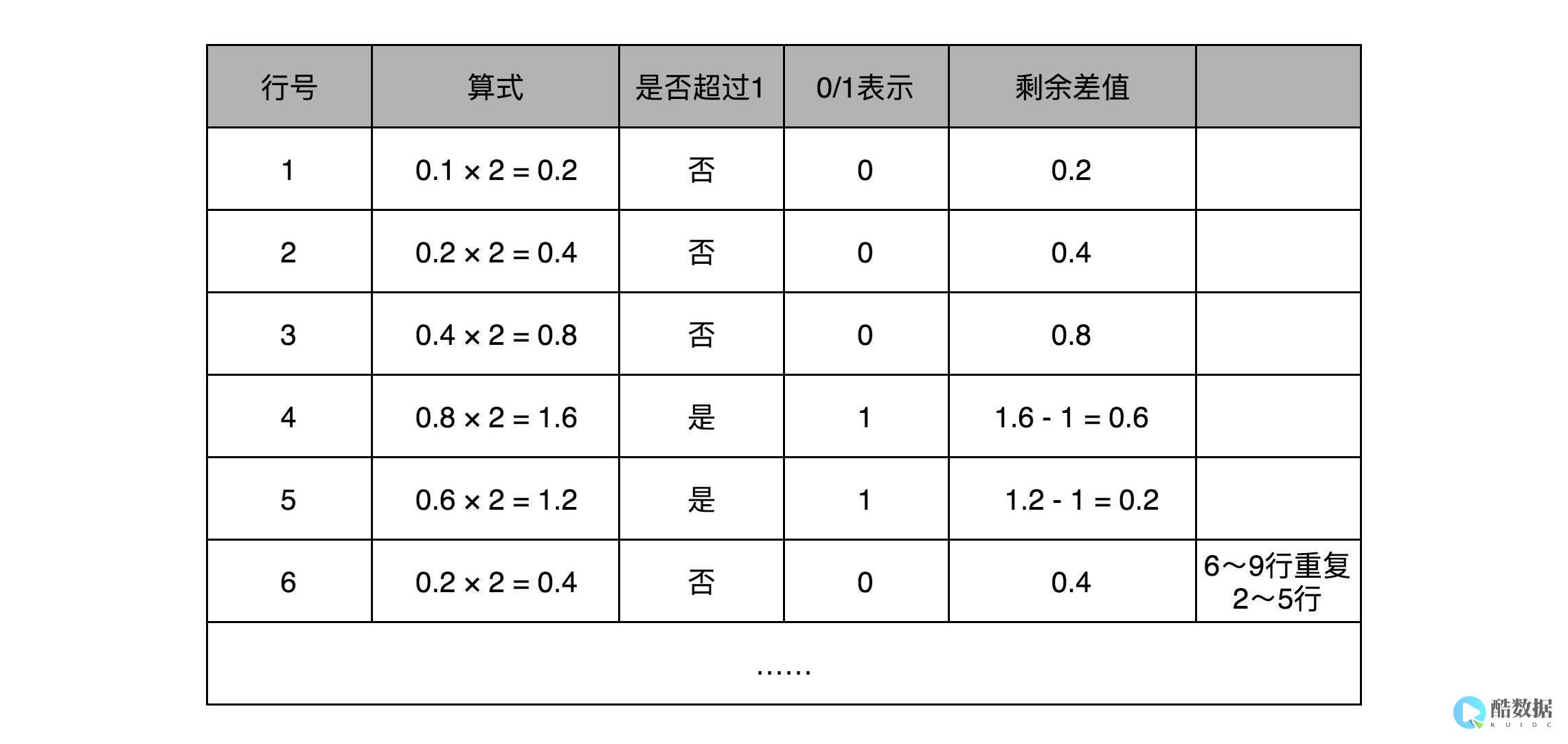
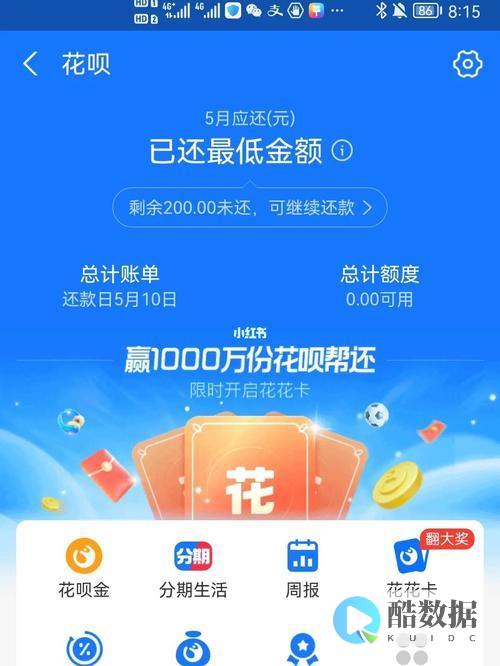
发表评论